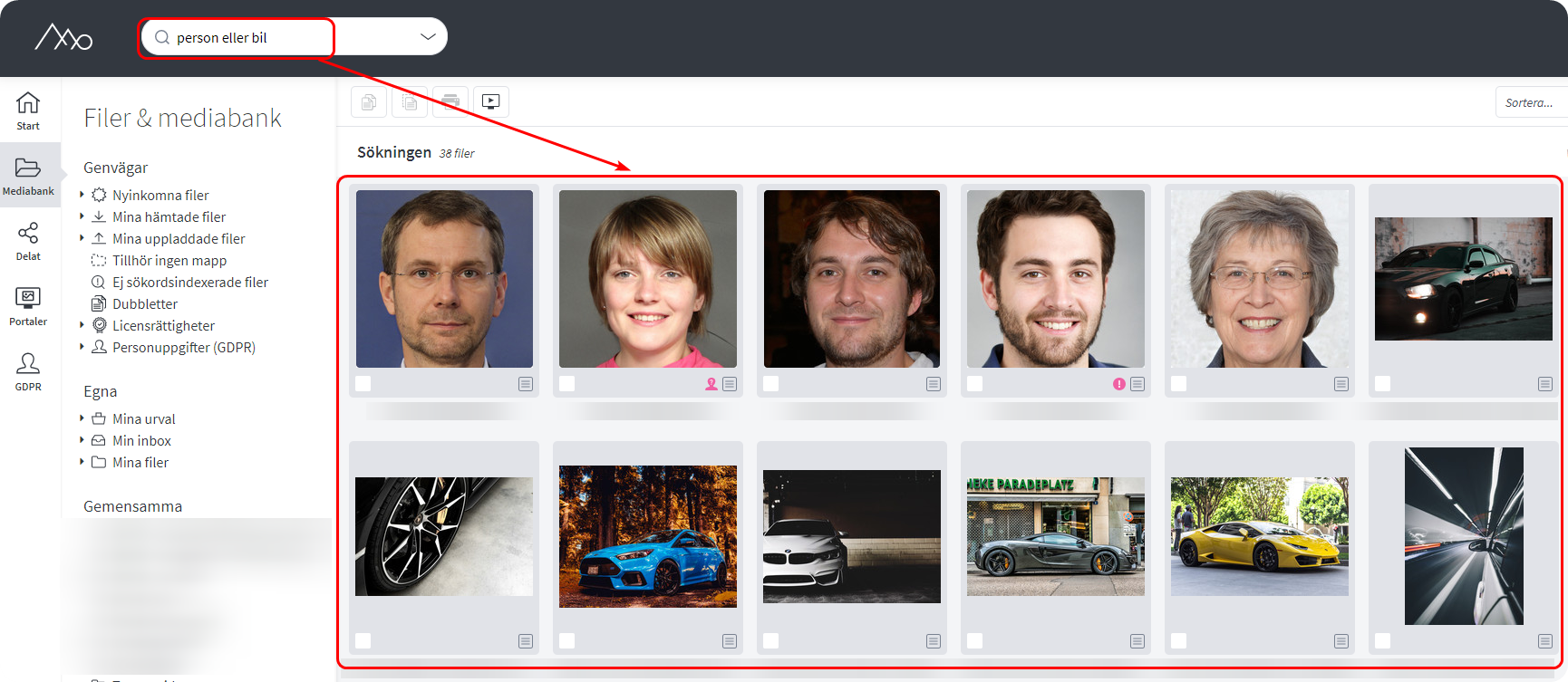Här går vi in mer detaljerat på hur sökfunktionen fungerar och hur man kan använda det utökade söket för att få fler träffar.
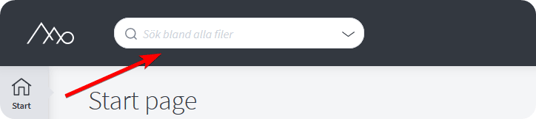
Sökning sker genom snabbsökrutan uppe till vänster. I snabbsökfältet så söker man efter ord som finns i något av de indexerade fälten under indexeringsfliken. De indexerade fälten är: sökord, beskrivning, filnamn, benämning, fotograf, fotodatum, fotograf och eventuella egna fält. Du kan söka med flera sökord genom att separeras orden med mellanslag. Sökningar tar inte hänsyn till stora eller små bokstäver.
Om du skriver in fler än ett sökord visas de filer som innehåller något av orden, exempelvis sökning på orden sommar vatten ger filer som innehåller antingen sommar eller vatten eller båda som sökord.

Du kan begränsa sökningen genom att skriva + (måste vara med) eller - (får inte vara med) före ett sökord. Exempelvis sökningen +sommar -vatten ger alla filer som innehåller ordet sommar men inte ordet vatten. Söker du på +sommar +vatten får du endast de filer som innehåller båda orden sommar och vatten.
En sökning på ordet "videoklipp" tar fram alla film och videoklipp i alla mappar.

Sammansatta ord såsom Gröna Lund skrivs omgivet av dubbla citationstecken (”Gröna Lund”). Om du däremot bara anger Gröna Lund visas de filer som innehåller sökorden Gröna eller Lund.

Det går även att söka på delar av ord med hjälp av asterisk / stjärna (*). Skriver du t.ex. sommar* får man filer med sökorden sommar, sommarkväll och sommarstuga (däremot inte midsommar eller midsommarkväll, då får du ange sökningen *sommar*).
Sökningar som du gör i snabbsökfältet ger även resultat på filnamn. Om du söker efter en fil kan du söka på både med och utan filändelse, t.ex. IMG1234.jpg och IMG1234 ger båda samma resultat.
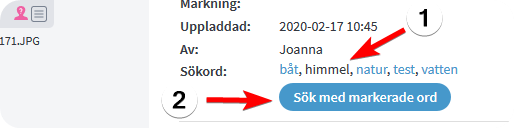
Om du har fliken Info > Grundinfo öppen i högerpanelen (visas som standard) visas alla sökord för den markerade filen (om du markerat flera filer visas de sökord som är gemensamma på alla markerade filer). Genom att markera ett eller flera sökord (klicka på sökordet) och därefter klicka på länken Sök med markerade ord söker du fram filer som matchar dessa sökord. Under sökorden ser du även vilka mappar som filen ligger i. Du kan klicka på mappnamnet för att gå till den mappen.
När du skriver i snabbsökfältet får du direkt förslag på sökord och mappar som matchar det du skriver. Du kan välja i listan med piltangenterna upp / ner eller klicka med musen. Observera att olika användare kan ha tillgång till olika mappar, därför kan både sökordsförslagen och sökresultatet variera mellan användare.
Som standard söker systemet i alla mappar som du har tillgång till, både i de egna mapparna och i de gemensamma mapparna. Även om du redan står i en mapp så sker sökningen i hela systemet, inte bara i den aktuella mappen.
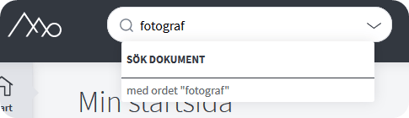
Utöver snabbsökning på sökord / nyckelord kan du även använda snabbsökrutan för att söka på innehåll i dokumentfiler (PDF, Word, Excel, PowerPoint och textfiler).
Detta gör du genom att skriva in ordet eller frasen du vill söka efter och sedan klicka på ”Sök dokument med ordet” längst ner i förslagslistan. Sökresultatet visas i filvyn på samma sätt som vid vanlig sökning.
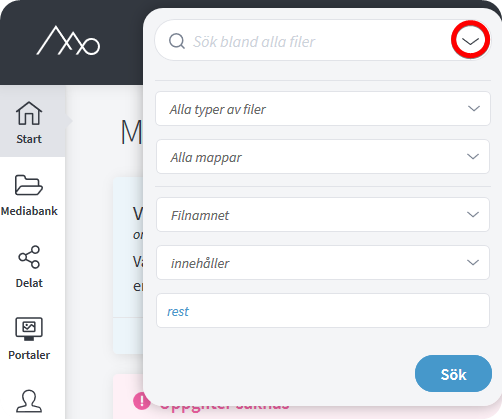
Genom att klicka på ”pilen” till höger i snabbsöksrutan får du upp mer avancerade sökalternativ. Här kan du bl.a. söka vidare på beskrivning, filstorlek, datum och färgnyanser. Observera att detta utökade söket sker utifrån de sökord som finns i snabbsökfältet. Detta innebär att om det t.ex. står ordet sommar i snabbsökfältet, och du söker på ett fotografnamn, så får du fram alla bilder med sökordet sommar av den angivna fotografen. Om du lämnar snabbsökfältet tomt så söker den alla filer utifrån kriteriet.
Sökning på flera sökord samtidigt, till exempel flera artikelnummer?
Det går utmärkt att söka på flera sökord samtidigt, det vi behöver göra då är att skilja på dessa ord med "eller" mellan orden till exempel "55125 eller 55223 eller 55124" så får man alltså upp ett resultat med samtliga filer med dessa filnamn!